Wichtige Schritte dieses Video-Tutorials zum Mitmachen
Anleitung zur Verwendung der Filmora KI Tools
Um diese Art von Montage zu erstellen, müssen drei verschiedene Videos gedreht werden. Das erste umfasst ein leeres Hintergrundvideo; das zweite Video wird das Reaktionsvideo sein und das dritte besteht aus einem grünen Bildschirm. Importieren Sie diese Videos in den Medienbereich von Filmora, nachdem Sie das neue Projekt eingegeben haben.
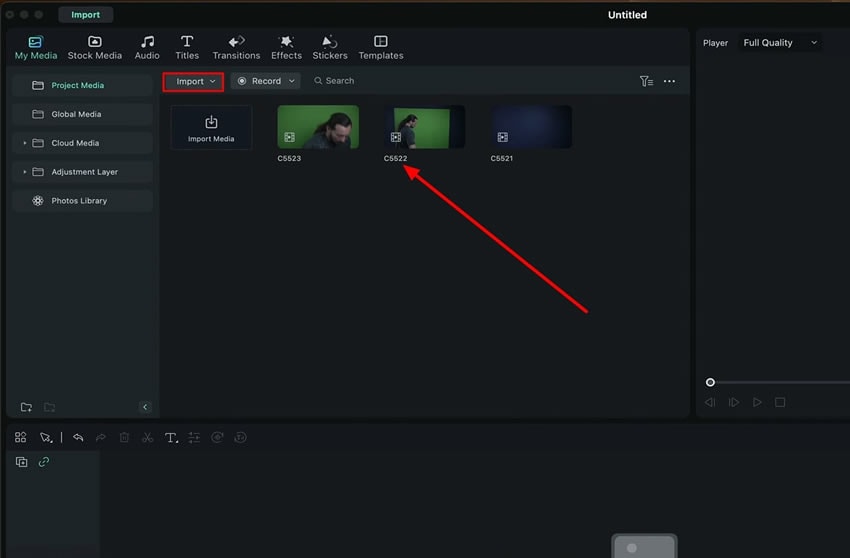
Schieben Sie den Hintergrund als erste Ebene auf die Zeitleiste und legen Sie ihn dort ab. Wählen Sie dieses Video aus und gehen Sie zum Menü Werkzeuge in der Hauptsymbolleiste von Filmora. Wählen Sie "Extras" und suchen Sie im Dropdown-Menü die Option "Standbild hinzufügen". Das Hintergrundvideo wird nun ein Standbild enthalten.
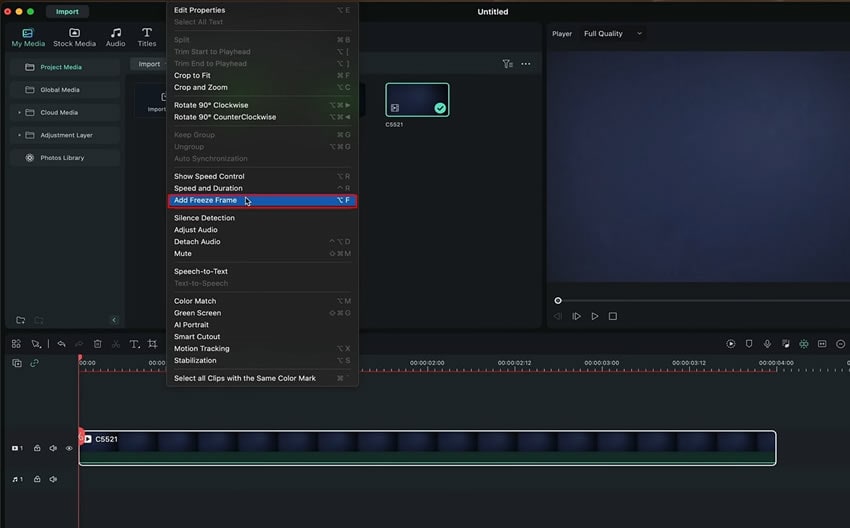
Legen Sie das Reaktionsvideo über das Standbild auf der Zeitleiste. Stellen Sie die Dauer der beiden Videos so ein, dass sie genau gleich lang ist. Ziehen Sie das Greenscreen-Video über die beiden anderen Ebenen und passen Sie die Dauer an.
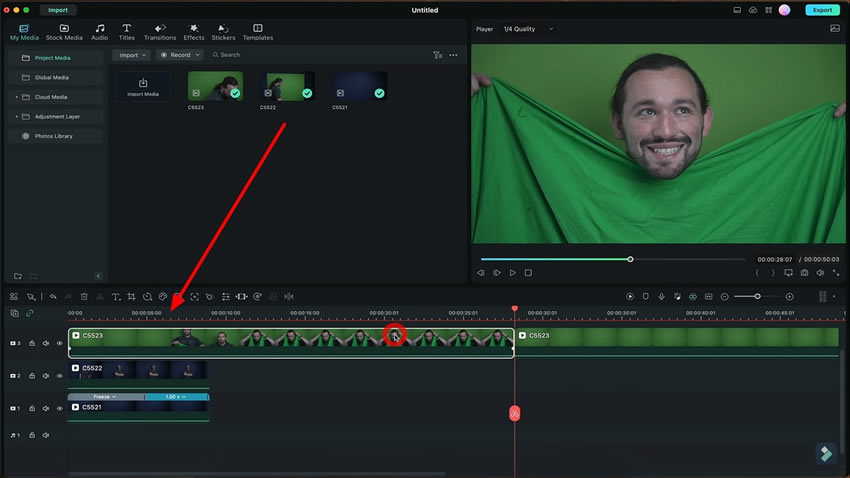
Mit der Option “ Zuschneiden” im Bedienfeld oberhalb der Zeitleiste können Sie die unerwünschten Teile dieser Videoebene entfernen. Passen Sie die Abmessungen an und stellen Sie den Kopf entsprechend dem gewünschten Effekt ein.
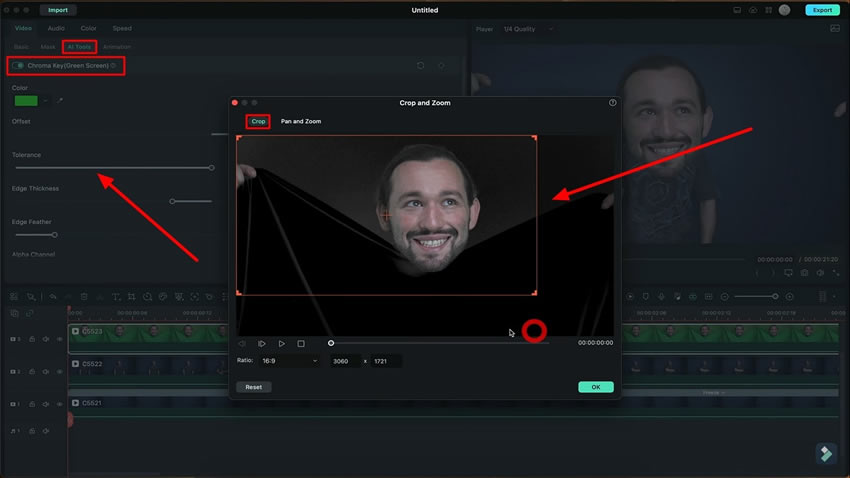
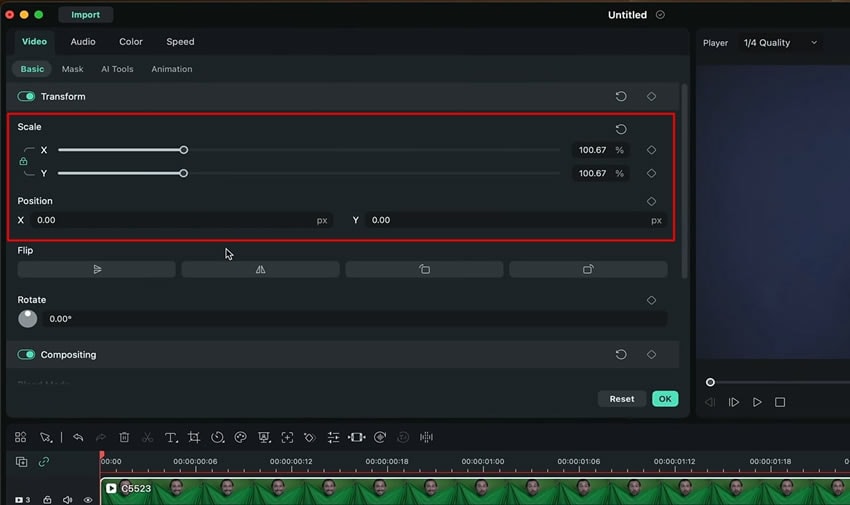
Wie wir alle wissen, kann eine gewöhnliche Bearbeitung den Inhalt langweilig machen, was das Publikum abschreckt. Das Ausprobieren neuer Techniken kann Ihnen helfen, in der kreativen Welt zu bestehen. In dieser Anleitung erfahren Sie, wie Sie mit Filmora einen starken>Großkopfeffekt/strong> in Ihren Videos erzeugen können. Auf diese Weise können Sie den Zuschauern ein unterhaltsames Seherlebnis bieten.
Die anderen Master Filmora-Lektionen von Josh
.




